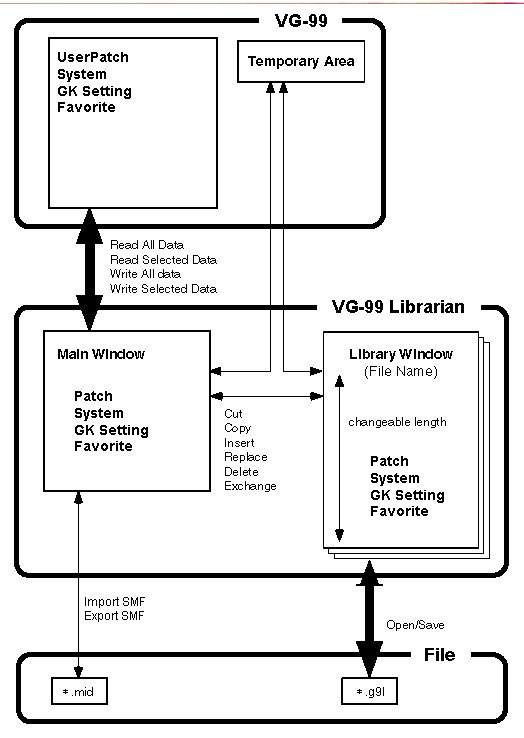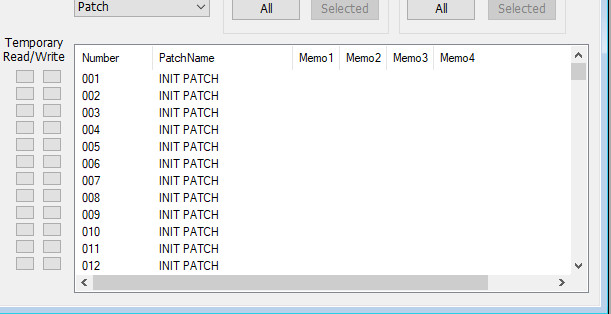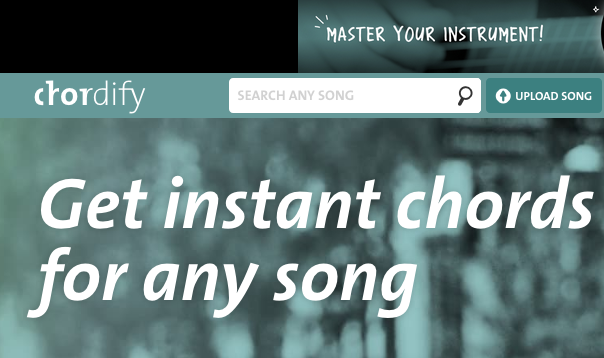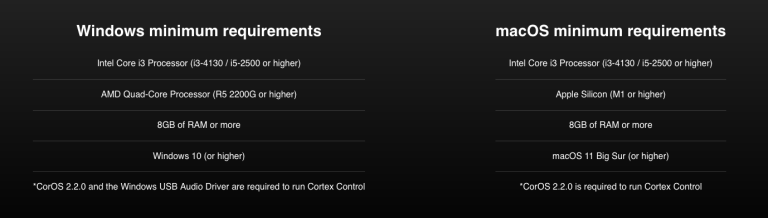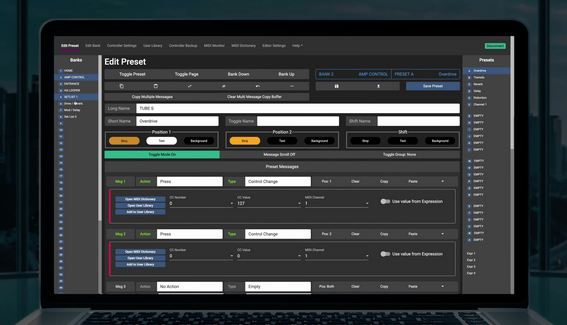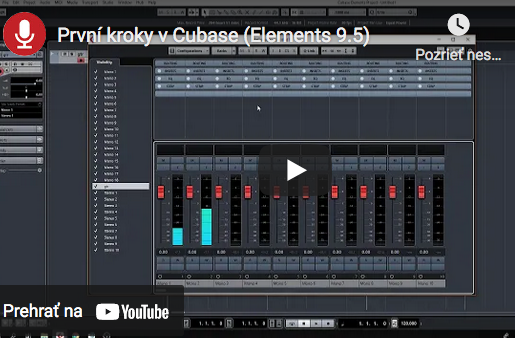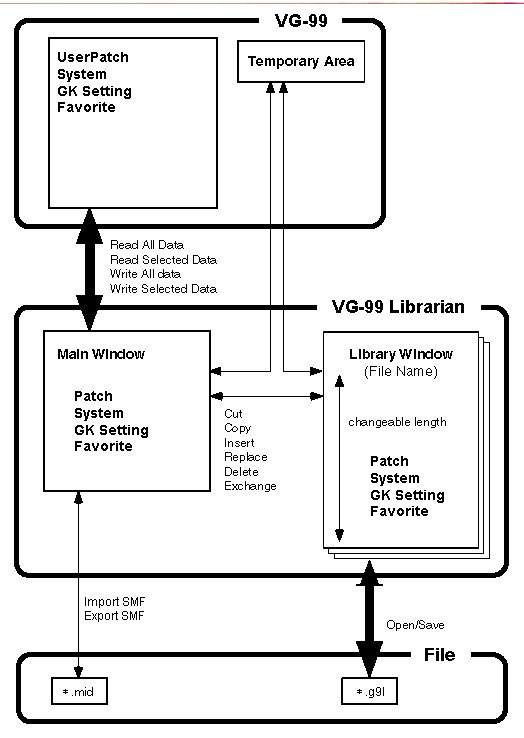
4-2. Hlavné okno – Toto okno je vo formáte tabuľky. Umožňuje vám zobraziť zoznam údajov (ako sú údaje o používateľských opravách) z VG-99. Položky v zozname je možné premenovať a môžete k nim pripojiť komentáre a kategorizovať ich ľubovoľným spôsobom. Zoznamy môžete dokonca organizovať podľa kľúčových slov. Hlavné okno je centrálne okno používané pri prenose dát do a z VG-99.
4-3. Okno knižnice – Toto okno je vo formáte tabuľky. Rovnakým spôsobom ako v hlavnom okne vám umožňuje zobraziť zoznam údajov (napríklad údaje o používateľských opravách) z VG-99. Položky v zozname je možné premenovať a môžete k nim pripojiť komentáre a kategorizovať ich ľubovoľným spôsobom. Zoznamy môžete dokonca organizovať podľa kľúčových slov. Môžete mať súčasne otvorených viacero okien knižnice. Údaje môžete kopírovať a prilepiť medzi hlavným oknom a ostatnými oknami knižnice. Môžete zhromaždiť patche v rámci jednotlivých okien podľa konkrétnych cieľov, ktoré máte na mysli, a potom ich uložiť ako súbory a vytvoriť si vlastnú originálnu knižnicu.
*
5. O ponukách (About the Menus)
5-1. File
New – Vytvorí prázdnu knižnicu (okno Knižnica).
Duplicate – Keď je Hlavné okno úplne hore (aktívne okno), duplikujú sa údaje zobrazené v okne a vytvorí sa s nimi nová knižnica. Ak je okno Knižnica v hornej časti, potom je táto knižnica duplikovaná. Všetky údaje „Patch“, „System“, „GK Setting“ a „Favorite Settings“ sú duplikované bez ohľadu na nastavenie režimu.
Open – Otvorí túto knižnicu.
Close – Zatvorí aktuálne vybraté okno Knižnica.
Save – Uloží aktuálne vybratú knižnicu ako súbor.
Save as – Pomenuje aktuálne vybratú knižnicu a uloží ju ako súbor.
Import SMF – Zapíše dáta uložené vo formáte SMF do hlavného okna.
Export SMF – Uloží aktuálne zvolené dáta alebo všetky dáta (iba dáta zvolené v nastavení Mode) vo formáte SMF.
Exit – Ukončí VG-99 Librarian.
*
5-2. Upraviť (Edit)
Undo – Zruší bezprostredne predchádzajúci proces.
Cut – Vystrihnúť – Odstráni vybraté údaje a presunie ich do schránky. Súčasne sa do Hlavného okna pridá ekvivalentný počet INIT údajov (údaje s nastaveniami nastavenými na štandardné hodnoty), počnúc slotmi s najvyšším číslom v hlavnom okne.
Copy – Kopírovať – Skopíruje vybraté údaje do schránky.
Insert – Vložiť – Vloží obsah schránky bezprostredne nad vybratý bod. V tomto prípade je množstvo údajov vymazaných z hlavného okna rovnaké ako množstvo údajov zo schránky; údaje sa vymažú od slotov s najvyšším číslom v hlavnom okne.
Replace – Nahradiť – Prepíše vybrané miesto údajmi zo schránky.
Delete – Odstrániť – Vymaže vybraté údaje. Súčasne sa do Hlavného okna pridá ekvivalentný počet INIT údajov (údaje s nastaveniami nastavenými na štandardné hodnoty), počnúc slotmi s najvyšším číslom v hlavnom okne. Exchange – Výmena – Dva vybrané údaje sa navzájom nahradia.
Select all – Vybrať všetko Vyberie všetky údaje v aktuálne vybratom okne.
*
5-3. View (Zobraziť)
Tool Bar – Panel nástrojov Určuje, či sa panel nástrojov zobrazí alebo skryje.
Status Bar – Stavový riadok Určuje, či sa má stavový riadok zobraziť alebo skryť.
5-4. MIDI
Read All Data – Prečíta všetky dáta zvolené v nastavení Mode z VG-99. Vykonáva rovnakú funkciu ako tlačidlo [Prečítať všetko – Read All] v hornej časti hlavného okna.
Read Selected Data (Čítať vybrané údaje) – Prečíta údaje vybraté v hlavnom okne. Vykonáva rovnakú funkciu ako tlačidlo [Prečítať vybrané] v hornej časti hlavného okna.
Write All Data – Zapíše všetky dáta zvolené v nastavení Mode do užívateľskej oblasti VG-99. Vykonáva rovnakú funkciu ako tlačidlo [Write All] v hornej časti hlavného okna.
Write Selected Data – Zapíše dáta zvolené v hlavnom okne do užívateľskej oblasti VG-99. Vykonáva rovnakú funkciu ako tlačidlo [Write Selected] v hornej časti hlavného okna.
*
5-5. Setup – Nastaviť
Nastaviť MIDI zariadenia – Otvorí dialógové okno „Nastaviť MIDI zariadenia“. Pozri „3. Pripojenia a nastavenia.“
Nastaviť písmo – Vyberie písmo, ktoré sa použije na obrazovke.
Nastaviť mriežku – Vyberie, či sa riadkovaná mriežka zobrazí v okne alebo skrytá.
*
5-6. Window (okno)
Presunúť na začiatok – Umožňuje vám vybrať okno, ktoré chcete mať navrchu, zo všetkých aktuálne otvorených okien.
Maximalizovať výšku – Umožňuje maximalizovať výšku okna.
Maximalizovať šírku – Umožňuje maximalizovať šírku okna.
Save Current Position (Uložiť aktuálnu pozíciu) – Uloží každé z otvorených okien na ich aktuálnu pozíciu, pričom toto usporiadanie reprodukuje pri ďalšom spustení editora VG-99.
Kaskádové okná – Zobrazuje okná v prekrývajúcej sa kaskáde.
Usporiadať okná vodorovne – Usporiada okná vodorovne.
Tile Windows Vertically – Usporiadať okná zvisle Usporiada okná vertikálne.
Arrange Icons – Usporiadať ikony Umožňuje vám upraviť usporiadanie minimalizovaných okien.
*
5-7. Help – (Pomoc)
VG-99 Librarian Manual – Otvára pokyny na používanie VG-99 Librarian (tento dokument).
About VG-99 Librarian – O VG-99 Librarian – Umožňuje vám skontrolovať číslo verzie VG-99 Librarian.
6. Using VG-99 Librarian (Používanie VG-99 Librarian)
6-1. Čítanie údajov – Reading Data – Číta údaje VG-99 knihovníkovi VG-99.
Vyberte typ údajov, ktoré sa majú načítať, pomocou vyskakovacieho menu „Režim:“. Potom v hlavnom okne spustite „MIDI“ – „Prečítať všetky dáta“ alebo kliknite na tlačidlo [Prečítať všetko] v hornej časti hlavného okna, aby ste načítali všetky dáta zvoleného typu z VG-99 do hlavného okna.
Môžete spustiť „Read Selected Data“ alebo kliknúť na tlačidlo „Read Selected“ pre čítanie len vybraných údajov z VG-99.
*
6-2. Procedures for Editing Data – Postupy na úpravu údajov
Operácie s myšou
Vyberte jeden riadok – Kliknite
Výber rozsahu viacerých riadkov – Podržte stlačený kláves Shift a kliknite
Pridávanie a vracanie výberov Podržte stlačený kláves Ctrl a kliknite
Vyberte bunku pre vstup z klávesnice – Kliknite pravým tlačidlom myši
* Môžete súčasne zadať rovnaké reťazce znakov do všetkých vybratých riadkov kliknutím pravým tlačidlom myši po výbere viacerých riadkov.
Ak chcete zachovať zadaný text, stlačte kláves Return alebo Enter alebo kliknite niekde mimo vstupného poľa. Zadávanie zrušíte stlačením klávesu esc alebo kliknutím kdekoľvek mimo vstupného poľa.
*
Keyboard Operations – Operácie klávesnice Pomocou nasledujúcich kláves je možné zadávať iba pomocou klávesnice.
Move cells – Presun buniek Stlačením klávesu so šípkou nahor alebo šípkou nadol sa posuniete nahor alebo nadol na riadok, do ktorého sa majú vkladať znaky. Stlačením klávesu so šípkou doľava alebo šípkou doprava presuniete hviezdičku v hornom riadku tabuľky označujúcu vstupný stĺpec.
Select the cell – Vyberte bunku pre návrat z klávesnice alebo kláves Enter.
Confirm the input – Potvrďte vstupný návrat alebo kláves Enter.
Cancel input – Zrušenie vstupu kláves esc.
6-3. Editing data
Temporary Read – Kliknutím na tlačidlo [Temporary Read] (Dočasné čítanie) môžete načítať údaje v dočasnej oblasti VG-99 (vybraný patch na VG-99) do tohto riadku.
Temporary Write – Môžete kliknúť na tlačidlo [Temporary Write] a zapísať údaje o patchi v tomto riadku do dočasnej oblasti VG-99. * Je to ekvivalentné dvojitému kliknutiu kdekoľvek v riadku.
Patch Name / GK Name – Zadajte názov Patchu (až 16 znakov) / názov GK (až 8 znakov).
* „System“ and „Favorite – „Systém“ a „Obľúbené nastavenia“ nemajú atribúty bez názvu.
Switching the Display Sequence – Prepínanie sekvencie zobrazenia Kliknutím na políčka v hornom riadku tabuľky (Číslo, Názov patchu, Poznámka 1–4) zmeníte poradie, v ktorom sú údaje uvedené podľa kliknutého políčka. Tým sa zmení iba poradie, v ktorom sa informácie zobrazujú, a neovplyvní to skutočné poradie patchov.
6-4. Writing data
Údaje v hlavnom okne sa zapisujú do VG-99. V hlavnom okne spustite „MIDI“ – „Write All Data“ alebo kliknite na tlačidlo [Write All] v hornej časti hlavného okna a zapíšte všetky údaje v hlavnom okne do VG-99.
Môžete spustiť „Write Selected Data“ alebo kliknúť na tlačidlo „Write Selected“ a zapísať do VG-99 iba vybrané údaje.
6-5. Saving data
Obsah okna Knižnica môžete uložiť do súborov.
Vyberte okno Knižnica, ktoré chcete uložiť, a potom z ponuky „Súbor – File“ zvoľte „Uložiť – Save“.
*
Uloženie obsahu všetkých užívateľských patchov VG-99 do súboru
Načítajte užívateľské patche VG-99 do hlavného okna, ako je popísané v „6-1. Čítanie dát.“
Nasledujte výberom možnosti „Duplikovať“ v ponuke „Súbor“, čím vytvoríte duplikát hlavného okna v okne Knižnica.
Potom vyberte „Uložiť“ v ponuke „Súbor“, aby ste uložili obsah okna Knižnica do súboru.
*
7. Notes When Using Simultaneously with VG-99 Editor
(7. Poznámky pri súčasnom používaní s editorom VG-99)
Nasledujúce problémy môžu nastať, keď sa VG-99 Editor používa súčasne s VG-99 Librarian.
Problem 1: – Po stlačení tlačidla „Temporary Write“ vo VG-99 Librarian sa hodnoty uvedené v editore VG-99 už nemusia zhodovať s hodnotami VG-99. Ak vo VG-99 Librarian vykonáte „Zapísať všetky údaje“ alebo „Zapísať vybrané údaje„, názvy opráv a ich poradie v editore VG-99 sa už nemusia zhodovať s údajmi v užívateľskej oblasti VG-99.
Riešenie 1 – Stlačte tlačidlo [EDITOR>VG-99] / [VG-99>EDITOR] v editore VG-99. Výsledkom je, že nastavenia editora VG-99 budú zodpovedať nastaveniam Vg-99
Problem 2: – Ak sa z VG-99 Librarian vykoná „Write All Data“, „Write Selected Data“ alebo „Write“ v rovnakom čase, keď prebieha proces zahŕňajúci VG-99 alebo VG-99 Editor, patche sa znova načítajú. a v dôsledku toho prídete o všetky údaje, ktoré ste upravovali, ale ešte neuložili.
Riešenie 2: – Nie sú k dispozícii žiadne prostriedky na obnovenie údajov.
*